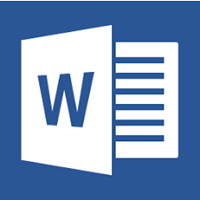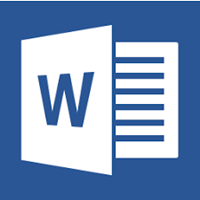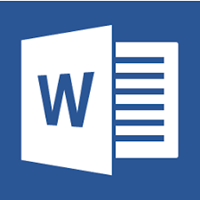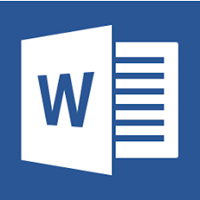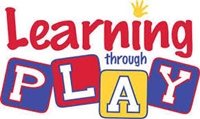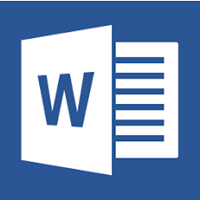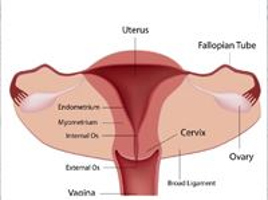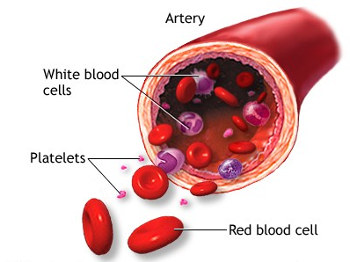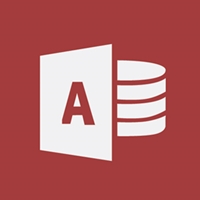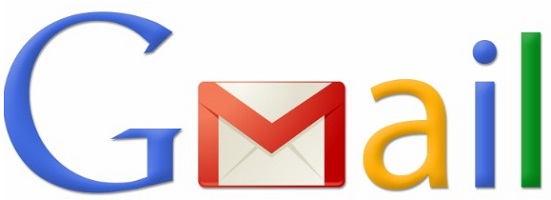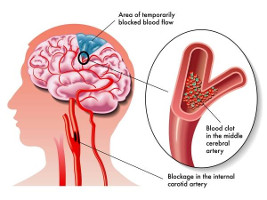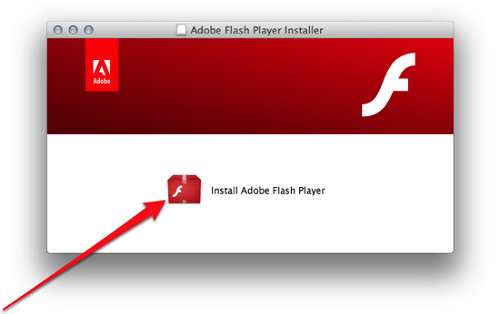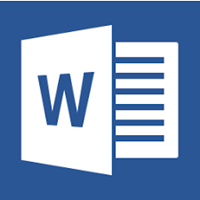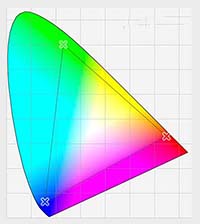آموزش برنامه ورد ۲۰۱۳ – قسمت شانزدهم: قرار دادن عکس در برنامه ی ورد
آموزش برنامه ورد ۲۰۱۳ – قسمت شانزدهم: قرار دادن عکس در برنامه ی ورد
قرار دادن عکس در سند، راهی عالی برای نشان دادن اطلاعات مهم بوده و استفاده مناسب و بجا از عکس و تصویر می تواند ظاهر سند شما را زیباتر سازد.
قرار دادن عکس از درون فایل:
اگر عکس و تصویر خاصی را مد نظر دارید، می توانید آن را از داخل فایل موجود در رایانه خود وارد برنامه ی ورد کنید.
- نقطه درج را در مکان مورد نظر خود قرار دهید.
آموزش برنامه ورد ۲۰۱۳ ، قرار دادن عکس ، برنامه ی ورد ، عکس و تصویر
۲. از نوار ابزار، تب Insert را انتخاب کنید، سپس روی دستور Pictures کلیک کنید.

۳. کادر ارتباطی Insert Picture ظاهر خواهد شد. تصویر مورد نظر خود را انتخاب کرده، سپس روی Insert کلیک کنید.

۴. تصویر در سند ظاهر خواهد شد.

برای تغییر ابعاد تصویر، یکی از گیره های موجود در گوشه تصویر را بکشید. تصویر با حفظ اندازه های خود، تغییر خواهد کرد. اگر می خواهید تصویر را به صورت افقی یا عمودی بکشید، می توانید از گیره های جانبی استفاده کنید.

درج تصاویر آنلاین
اگر عکس و تصویر مورد نظر خود را در رایانه ندارید، می توانید آن را به صورت آنلاین به سند خود اضافه کنید. برنامه ی ورد دو راه برای پیدا کردن تصاویر آنلاین در اختیار شما قرار می دهد:
- OneDrive: شما می توانید از تصویر ذخیره شده در OneDrive استفاده کنید.

- Bing Image Search: از این گزینه می توانید برای جستجو در اینترنت استفاده کنید. به طور پیش فرض، Bing تنها تصاویری که تحت Creative Commons مجوز داشته باشند را نشان می دهد، بدین معنا که می توانید از آنها برای پروژه های خود استفاده کنید. با این حال، بهتر است که به وب سایت تصویر رفته و بررسی کنید که آیا محدودیتی در نحوه استفاده از آن وجود دارد یا خیر.

برای قرار دادن عکس به صورت آنلاین:
- نقطه درج را در مکان مورد نظر خود قرار دهید.

۲. از تب Insert، بر روی دستور Online Pictures کلیک کنید.

۳. کادر ارتباطی Insert Pictures ظاهر خواهد شد.
۴. گزینه Bing Image Search یا OneDrive را انتخاب کنید.

۵. کلید Enter را فشار دهید. نتایج جستجو در کادر ارتباطی ظاهر خواهند شد.
۶. تصویر دلخواه خود را انتخاب کرده، سپس روی Insert کلیک کنید.

۷. تصویر در سند ظاهر خواهد شد.

تغییر تنظیمات text wrapping
زمانی که یک تصویر را وارد برنامه ی ورد می کنید، ممکن است برای جا به جایی آن با مشکل مواجه شوید زیرا به طور پیش فرض، تصویر و متن با هم تعریف شده اند. اگر می خواهید تصویر را به راحتی حرکت دهید، معمولا باید تنظیمات text wrapping را تغییر دهید.
برای قرار دادن متن در اطراف تصویر:
- تصویر مورد نظر خود را انتخاب کنید. تب Format در سمت راست نوار ابزار ظاهر خواهد شد.

۲. از تب Format، بر روی دستور Wrap text کلیک کنید. فهرستی ظاهر خواهد شد.
۳. ماوس را بر روی گزینه های مختلف حرکت دهید. گزینه مورد نظر خود را انتخاب کرده، بر روی آن کلیک کنید. همچنین می توانید از More Layout Options برای تنظیم طرح بندی استفاده کنید.
آموزش برنامه ورد ۲۰۱۳ ، قرار دادن عکس ، برنامه ی ورد ، عکس و تصویر

۴. متن در اطراف تصویر قرار خواهد گرفت. اکنون می توانید تصویر را به راحتی حرکت دهید. زمانی که تصویر را جا به جا می کنید، راهنمای ترازبندی برای شما ظاهر خواهد شد.

همچنین می توانید برای دسترسی به گزینه های text-wrapping، تصویر را انتخاب کرده و بر روی Layout Options کلیک کنید.

اگر راهنمای ترازبندی ظاهر نشد، تب Page Layout را انتخاب کنید، سپس بر روی دستور Align کلیک کنید. از داخل فهرست گزینه Use Alignment Guides را انتخاب کنید.

استفاده از تنظیم از پیش تعریف شده برای text wrapping
Text wrapping از پیش تعریف شده به شما این امکان را می دهد که تصویر را به مکان خاصی در صفحه منتقل کنید.
- تصویر مورد نظر خود را انتخاب کنید. تب Format در سمت راست نوار ابزار ظاهر خواهد شد.
آموزش برنامه ورد ۲۰۱۳ ، قرار دادن عکس ، برنامه ی ورد ، عکس و تصویر

۲. از تب Format، بر روی دستور Position کلیک کنید.
۳. فهرستی از مکان ها ظاهر خواهد شد. مکان مورد نظر خود را انتخاب کنید. تصویر در سند تنظیم شده و متن در اطراف آن قرار خواهد گرفت.

آموزش برنامه ورد ۲۰۱۳ – قسمت شانزدهم: قرار دادن عکس در برنامه ی ورد
ترجمه شده در سایت خلایق
منبع:
gcflearnfree.org
مطلب پیشنهادی:
آموزش ورد ۲۰۱۳ – قسمت پانزدهم: نحوه شماره گذاری صفحات در ورد ۲۰۱۳